Nejlepší nástroj pro sdílení plochy a vzdálenou pomoc
Spolupráce Přidej Se Ke Mně Vzdálená Plocha Sdílení Souborů Nejlepší Zdarma Recenze / / March 17, 2020
 http://join.me je nejlepší a nejjednodušší nástroj pro sdílení obrazovky a přenos souborů, jaký jsem kdy použil, doba. Jo, zapomněl jsem zmínit, že služba je 100% volný, uvolnit a funguje to hladce s PC a Mac systémy. Pokud dokáže spustit flash, můžete použít join.me (omlouvejte se uživatelům iPadu a iPhone…). Měnič hry pro jistotu, že případy použití tohoto jednoduchého, ale výkonného nástroje jsou nekonečné.
http://join.me je nejlepší a nejjednodušší nástroj pro sdílení obrazovky a přenos souborů, jaký jsem kdy použil, doba. Jo, zapomněl jsem zmínit, že služba je 100% volný, uvolnit a funguje to hladce s PC a Mac systémy. Pokud dokáže spustit flash, můžete použít join.me (omlouvejte se uživatelům iPadu a iPhone…). Měnič hry pro jistotu, že případy použití tohoto jednoduchého, ale výkonného nástroje jsou nekonečné.
Proč používat Join.me?
Projektový manažer
Potřebujete rychle sdílet obrazovku a prohlédnout si powerpoint nebo plán projektu? Join.me vám umožní jednoduše poslat odkaz účastníkům, na který mohou kliknout a získat tak okamžitý přístup k vaší ploše. Součástí služby je také bezplatná linka pro konference, která podporuje 250 účastníků.
Odbyt
Nebo možná jste prodejcem a potřebujete zkontrolovat nabídku, kterou zákazník uzavře s prodejem po vašem webu?
Technická podpora
Potřebujete něco projít technologickým procesem nebo pomoci vyřešit problém? Sdílení obrazovky a sdílení na Join.me je vzdálené jen pár kliknutí.
Kdo je vlastně Join.me?
Join.me je nová nabídka z populární firemní služby, LogMeIn který již delší dobu poskytuje vzdálené služby na mnoha zařízeních. Jak můžete vidět z finanční výsledky níže, služba rychle roste a jejich zásoby střílí přes střechu; od letošního jara se ve zprávě o silných výdělcích za Q3 téměř zdvojnásobilo. Jinými slovy, společnost nikam nevede.
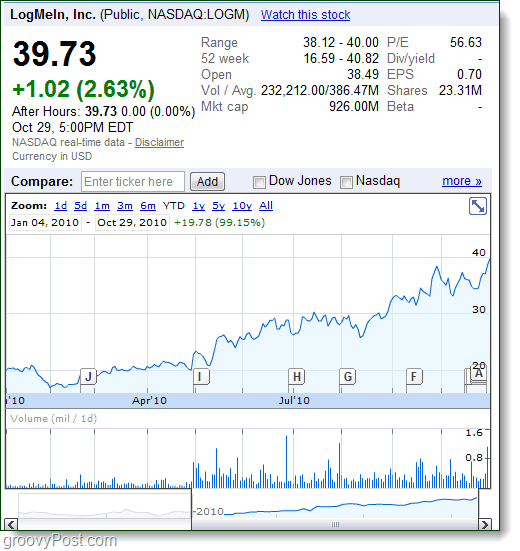
Přidej se ke mně je jednoduchá nebo lite verze LogMeIn. Sdílení obrazovky trvá jen několik kliknutí a můžete dokonce odesílat soubory. Konkurenti Živé setkání nebo Lync, Glance.net, Webex a GoToMeeting zde mají vážnou konkurenci. Když přemýšlíte, za co jste volný, uvolnit s Join.me si nejsem jistý, proč by někdo použil něco jiného. A podle Martona Anky, LogMeIn CTO, budou mít Join.me zdarma navždy. Takže jo, pokud budete spolupracovat online, budete to chtít zkontrolovat.
Krok 1 - Join.me je Jednoduchý
Prvním velkým plusem je jednoduchost, která je tématem produktu, i když se podíváte na všechny funkce, které nabízí. I adresa URL je snadno zapamatovatelná a dává vám dokonalý smysl, když se domníváte, že se jedná o nástroj pro sdílení obrazovky / konferenci. Na přední straně stránky také zobrazují groovy citát s inspirativním pozadím za ním. Často se ocitám na návštěvě stránky denně, někdy jen proto, abych viděl, co je nabídka a pozadí.
Návštěva https://join.me začít.
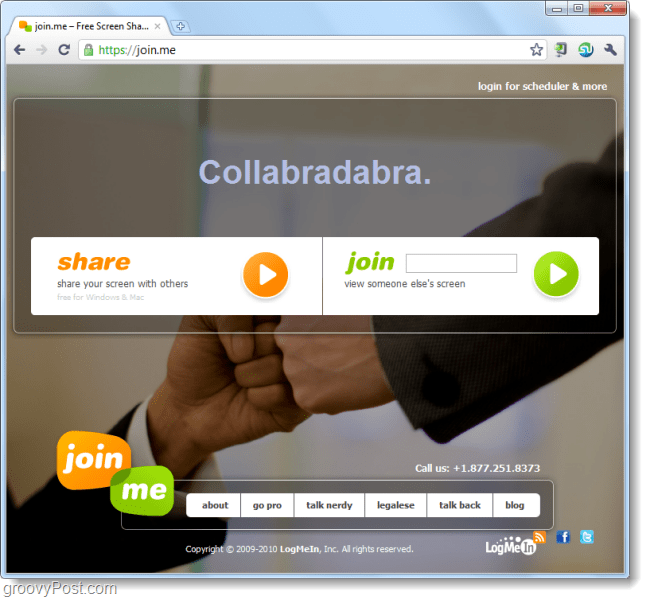
Krok 2 - sdílení Vaše Obrazovka
Sdílení obrazovky je opět jednoduché. Klikněte na Podíl na stránce join.me a budete vyzváni ke stažení souboru (Uživatelé prohlížečů Chrome a Firefox). Nemějte obavy, nemusíte nic instalovat a je to zcela bezpečné. Spusťte soubor kdekoli se vám líbí, automaticky se odstraní, jakmile jej jednou spustíte.
Pokud používáte IE, nebudete ani požádáni o stažení souboru, protože ke spuštění souboru v prohlížeči použije proces Microsoft Click Once.
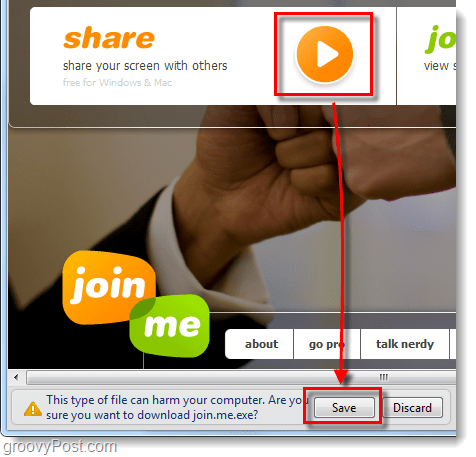
Krok 3 - Spusťte stažený soubor
Při spuštění souboru join.me.exe se pravděpodobně setkáte se slavným vyskakovacím oknem zabezpečení systému Windows. To je v pořádku, ale víme, co dělat tady - Klikněte naBěh.
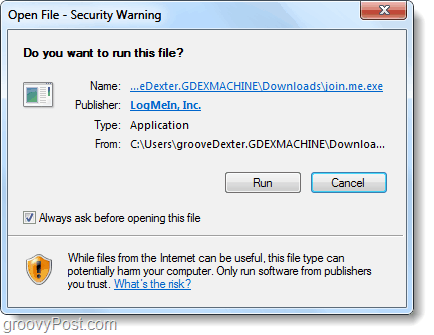
Krok 4 - Pozvěte ostatní, aby si prohlédli obrazovku
Join.me vám umožní pozvat ostatní jednodušší, než jsem kdy viděl. Při každém spuštění aplikace vygeneruje nové a jedinečné devítimístné číslo. Jediné, co musíte udělat, aby se ostatní mohli spojit, je dát jim toto číslo.
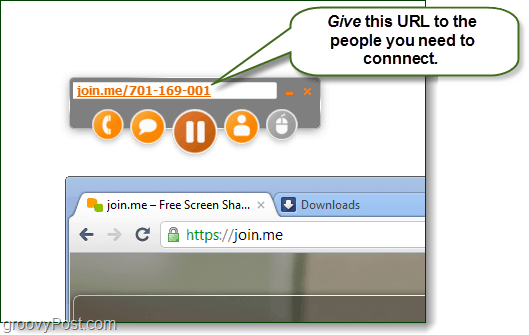 .
.
Krok 5 - Konferenční hovory a chat
Join.me vám poskytne konferenční linku, do které chcete volat; můžete se připojit vytáčením 1.415.400.0300 a zadáním 9místného jedinečného id následovaného znakem #. Na obrázku níže uvidíte, jak je přístupový kód stejný jako oranžový text v poli aplikace. Okno chatu je navíc v reálném čase a zobrazuje druhé, které jej odešlete. Zprávy se objeví jak v chatovací schránce, tak v pravé dolní části obrazovky, jak se objeví.
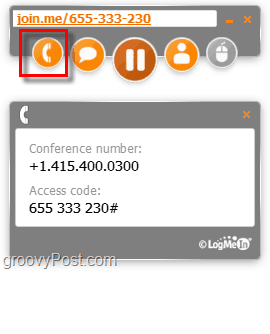
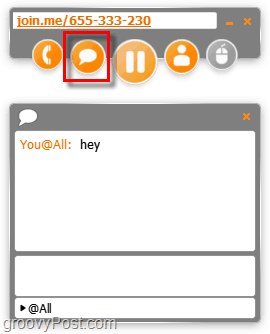
Ačkoli číslo konference není 800, stále to může být bezplatný telefonní hovor pomocí služby GMAIL nebo mobilní telefon.
Krok 6 - Správa uživatelů, sdílení souborů a ovládání obrazovky
Pokud chcete vidět seznam všech, kteří si prohlíží vaši obrazovku, můžete kliknout na ikonu lidí a zobrazí se. Ve výchozím nastavení nemusí zobrazovat skutečná jména všech, ale mohou ručně změnit své jméno návštěvou stejného tlačítka. V seznamu uživatelů můžete také odebrat prohlížeče nebo jim poslat soubory. Ovládání obrazovky funguje podobně, Vybrat někdo ze seznamu a Klikněte na ovládací tlačítko, které jim umožní vzít kolo.
Poznámka: Soubory může odesílat pouze hostitel prezentace.

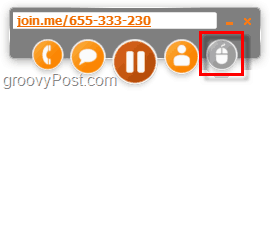
Krok 7 - Připojte se k něčí obrazovce
Chcete-li se připojit k něčí obrazovce, stačí udělat návštěva join.me a potom Typ jejich devítimístné číslo do spojovacího pole a lis Vstoupit. Neexistuje žádné stahování; otevře se pouze v prohlížeči. Pokud vám moderátor zaslal odkaz na svou relaci na ploše prostřednictvím e-mailu nebo chatu, pouhým kliknutím na odkaz se okamžitě dostanete do relace.
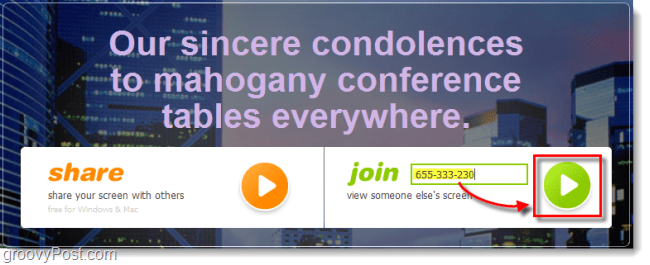
Krok 8 - Sledování výkonu je nejmodernější
Při prohlížení obrazovky někoho jiného se obrazovka.me spoléhá pouze na váš webový prohlížeč. Při testování v prohlížečích Chrome a Firefox měl stream neuvěřitelný výkon. Bylo to rychlé a rychle myslím, že to připadalo spíše jako místní relace vzdálené plochy, než dělal vzdálenou sdílenou složku vzdálenou 3000 mil, což je to, co jsme testovali. Podporuje dokonce i zvětšení prohlížeče, takže si ji můžete v okně nechat zvětšit nebo zmenšit.
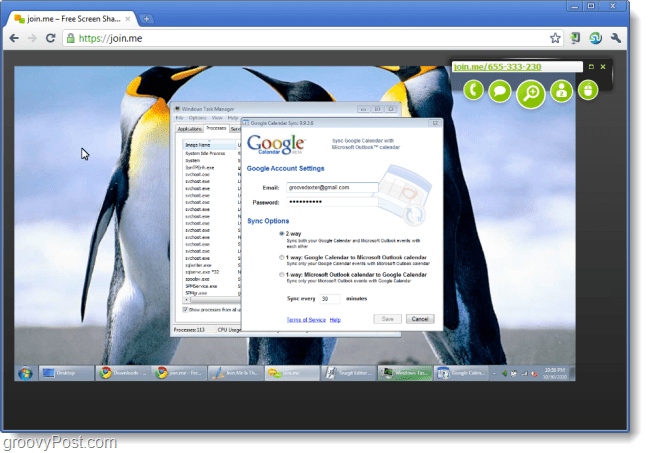
Krok 9 - Jak na to Nainstalujte Přidej se ke mně
Instalace je také velmi jednoduchá, i když ji můžete vždy znovu stáhnout ze stránky join.me pokaždé, když to potřebujete. Chcete-li nainstalovat join.me, stačí sdílet obrazovku jednou - nemusí to být ani s diváky. Jakmile spustíte aplikaci, když jdete na Zavřít zobrazí se možnost Instalovat join.me. Prostě Šek box označen Nainstalujte join.me na plochu, abyste mohli rychlejší zahájení budoucích schůzek. Poté jej uloží ve vašem systému a vytvoří zástupce v nabídce Start a na ploše.
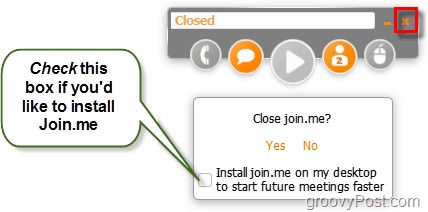
Závěr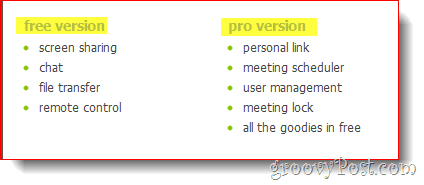
Join.me je jednoduchý, efektivní a má skvělý výkon. Pokud potřebujete snadné řešení sdílení obrazovky, konference nebo poskytování vzdálené pomoci – to je ono.
Pokud jde o cenovku zdarma, nebude to dráždivější než toto, pokud vy nebo vaše společnost potřebujete několik dalších funkcí, například osobní odkazy pro sdílení, takže můžete předem odeslat odkaz na vaši prezentaci, můžete si zvolit verzi PRO, která začíná na 29 $ / měsíc.

"Setkání" je u konce, s touto aplikací vzdálenost mezi lidmi by již neměla bránit spolupráci, proto join.me rozhodně dostane dva palce nahoru!



